每每到江南水乡都有一种说不出来的情愫,粼粼水波荡漾让人产生无数遐想,这种水波效果的确很美妙,那么小编就跟大家分享制作水波荡漾的经验,仅供参考。
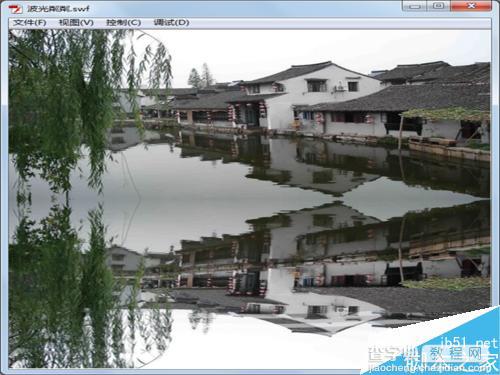
方法/步骤
启动flash8,新建一个大小为800*800,背景颜色为白色,帧频为12fps的文档。
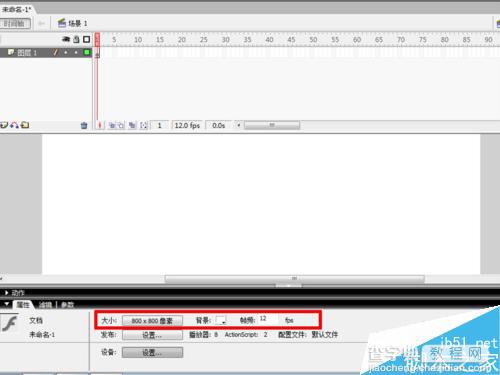
执行插入-新建元件命令,新建一个名称为副本的影片剪辑元件,然后点击确定,进入元件编辑窗口。
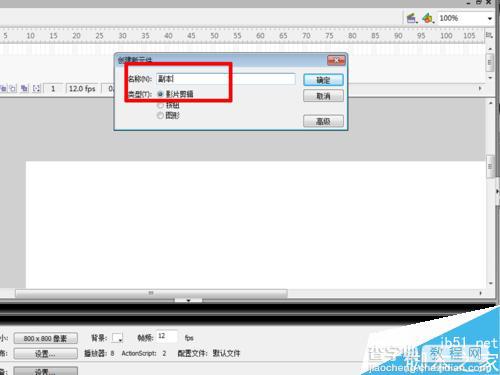
执行文件-导入-导入到舞台命令,把事先准备好的图片导入到舞台。重新设置大小为800*400,全居中(水平中齐、垂直中齐)。

图片高度为400,实际上是舞台高度的一半,返回到主场景,进入主场景的编辑窗口。
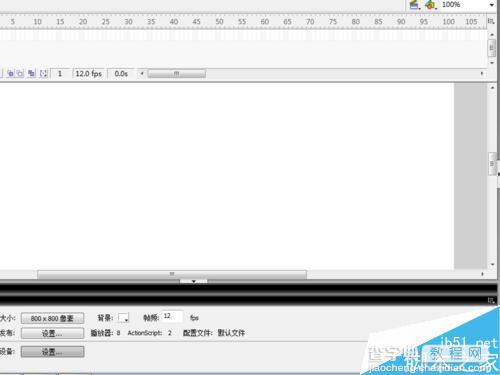
选择图层1的第一帧,并把库中的图片拖拽到舞台的上半部分,调整其位置和大小,大小设为800*400,设置顶端对齐,垂直中齐。
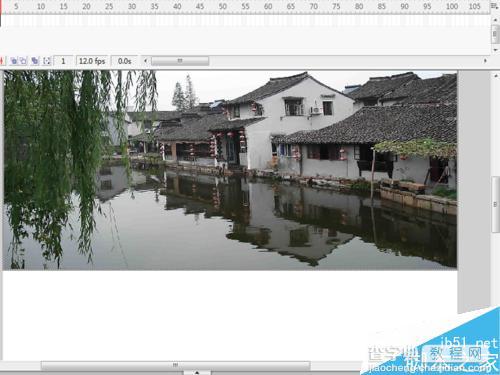
新建图层2,在图层2的第一帧处,将库中的副本影片元件拖拽到舞台的下半部分,并执行修改-变形-垂直翻转命令,形成倒影。
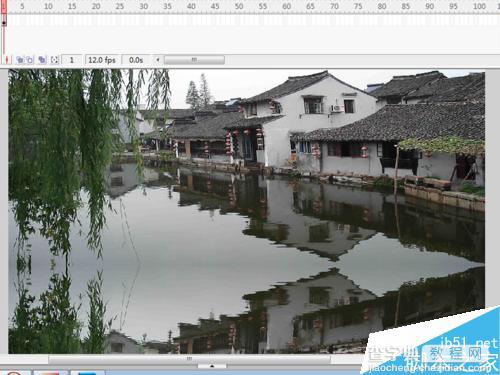
新建图层3,在第一帧处拖拽副本影片剪辑元件到舞台下方,调整其大小,并设置其alpha值为50%。

选择图层3的40帧处按f6键插入关键帧,选择副本影片剪辑把其高度设为250.

选择图层3的第一帧右键单击,选择下拉菜单中的创建补件动画。

执行插入-新建元件命令,创建一个名称为波纹的图形元件。点击确定进入编辑区域。

选择工具箱里矩形工具,设置笔触为无,填充颜色为黑色,在舞台上绘制一个矩形。

选择工具箱里选择工具,拖拽鼠标调整矩形的形状。

按住alt键拖拽图形,复制出5份相同的图形,形成波纹形状。
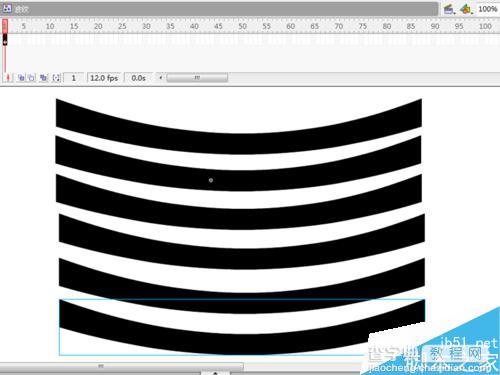
回到主场景,在图层3的上面新建一个图层4,选择第一帧,拖拽波纹图形元件到舞台上,并调整大小和位置。
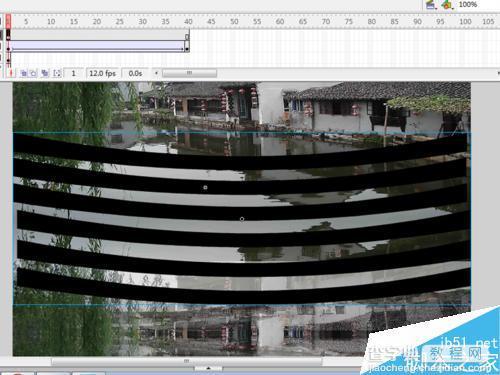
选择图层4的低40帧按f6键插入一个关键帧,拖拽波纹图形元件向下移动一段距离。选择图层4的第一帧创建补件动画。
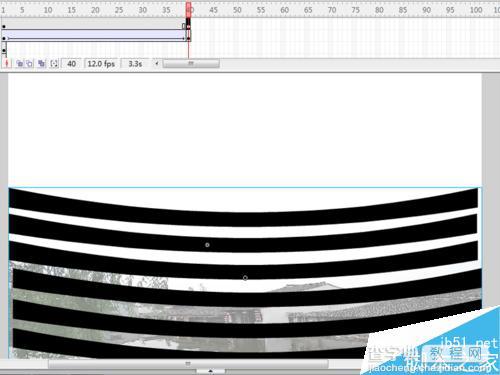
在图层1和图层2的第40帧处按f5键插入帧,同时右键单击图层4选择下拉菜单中的遮罩层。测试保存。
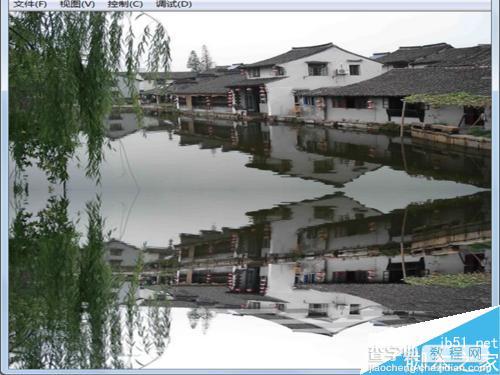
以上就是flash制作粼粼水波荡漾效果方法介绍,操作很简单的,大家学习了吗?希望大家喜欢!
【flash制作粼粼水波荡漾效果】相关文章:
